다음 단계를 사용하여 Microsoft Outlook 2016 전자 메일 알림 소리 설정을 활성화하거나 비활성화합니다.
윈도우 설정
이동 "제어판” > “하드웨어와 사운드” > “소리“. 거기에서 "데스크탑 메일 알림" 그리고 "새 메일 알림"를 선택한 다음 "소리" 드롭다운 메뉴를 사용하여 원하는 사운드를 선택합니다. "를 선택할 수도 있습니다.검색…"를 눌러 거의 모든 WAV 형식의 사운드를 선택합니다.
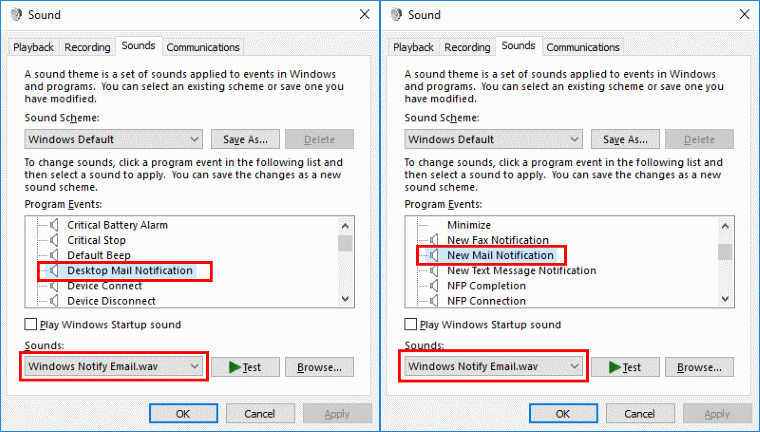
Outlook 2016 클라이언트 설정
수정 1 – 기본 설정
- Outlook에서 "파일” > “옵션“.

- 선택하다 "우편"를 클릭합니다.
- "에서메시지 도착" 영역은 새 메시지가 도착할 때의 설정입니다. "를 선택하거나 선택을 취소하십시오.소리를 재생" 상자.
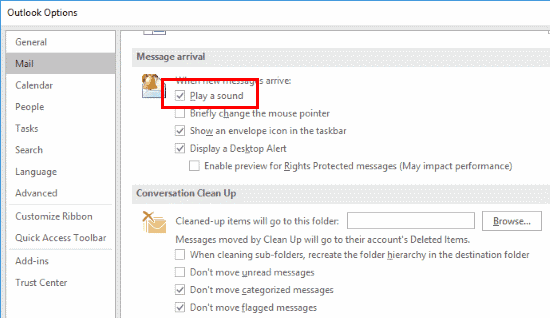
또한 "새 메일 바탕 화면 경고 표시" 선택이 선택되었습니다. 작업 표시줄(시간 근처)에서 Outlook 아이콘을 마우스 오른쪽 버튼으로 클릭하여 확인합니다.
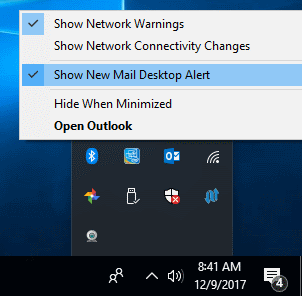
수정 2 - 메일 규칙
- Outlook에서 "집" 탭.
- 선택하다 "규칙” > “규칙 및 알림 관리“.
- 여기에 나열된 모든 규칙이 소리를 재생하도록 설정되어 있는지 확인하십시오. 규칙이 소리를 재생하도록 설정된 경우 해당 규칙의 회선에 스피커가 표시됩니다. 스피커가 없으면 규칙을 선택한 다음 "규칙 변경” > “소리 재생…” 그런 다음 재생하려는 사운드를 선택하십시오.
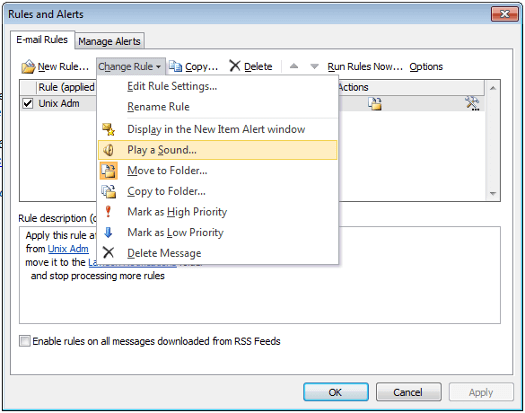
윈도우 볼륨 설정
사운드가 컴퓨터에서 작동하는지 확인하십시오. 시간 옆에 있는 스피커 아이콘을 마우스 오른쪽 버튼으로 클릭한 다음 "오픈 믹서 볼륨“. 거기에서 "시스템 사운드"가 들리는 곳에 표시됩니다. 또한 유효한 WAV 파일을 사용하도록 설정되어 있고 스피커가 연결되어 있고 전원이 켜져 있는지 확인하십시오.
또한 Outlook이 들을 수 있는 위치에 설정되어 있는지 확인합니다.
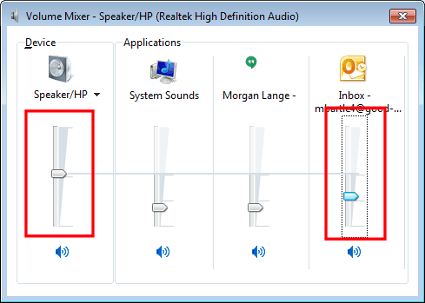
아웃룩 웹 액세스(OWA)
- Outlook Web Access 사이트에 로그인합니다.
- 선택 기어 아이콘 오른쪽 상단 모서리에 있는 "옵션“.
- 선택하다 "설정"를 클릭합니다.
- 아래로 스크롤하여 "메시지 옵션" 섹션을 클릭하고 "새 항목이 도착하면 소리 재생" 바라는대로.
자주하는 질문
이 옵션이 없습니다. 이 설정을 찾을 수 없는 이유는 무엇입니까?
2007 또는 2003과 같은 이전 버전의 Outlook을 사용 중일 수 있습니다. 해당 버전에서 "도구” > “옵션“ > “기본 설정”> “이메일 옵션“ > “고급 이메일 옵션“ > “내 받은 편지함에 새 항목이 도착하면“ > “소리를 재생”.